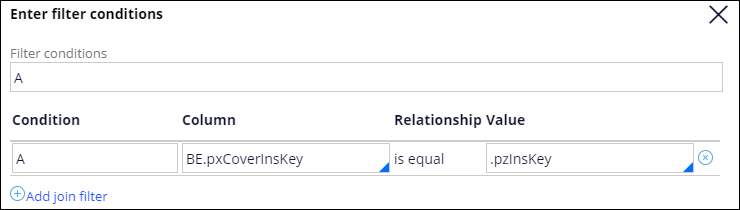Creación de reportes que combinan datos de varias clases
2 Tareas
30 minutos
Escenario
Los socios comerciales del Departamento de Recursos Humanos (RR. HH.) piden dos reportes.
El primer reporte debe realizar un seguimiento del progreso de los casos de candidatos generados en la aplicación HRApps. Este reporte debe devolver una lista de casos abiertos y mostrar el estado, la urgencia, la cesta asignada y una tarea actual para cada caso.
El segundo reporte debe cumplir con las normativas gubernamentales que requieren que los empleados se inscriban en un plan de seguro de salud. Para cada caso de incorporación, este reporte debe devolver el apellido del empleado asociado, el Id. del caso hijo de inscripción a los beneficios, el estado actual del caso hijo de inscripción a los beneficios y el plan de seguro médico que selecciona el empleado.
Nota: Antes de comenzar, genere cinco instancias del caso de candidato con diferentes estados de trabajo del caso y genere cinco instancias del caso de incorporación con diferentes selecciones de planes médicos.
La siguiente tabla incluye las credenciales que necesita para completar el reto.
| Función | Nombre de usuario | Contraseña |
|---|---|---|
| Senior System Architect | SSA@TGB | pega123! |
Nota: Su entorno de práctica podría admitir la compleción de varios retos. Como resultado, es posible que la configuración que se muestra en el tutorial del reto no coincida exactamente con su entorno.
Recorrido del Reto
Tareas detalladas
1 Crear un reporte que combina las clases que hacen referencia a una regla de asociación
-
En el tipo de caso de candidato, cree una definición de reportes llamada Candidates by workBasket (Candidatos por cesta).
Tip: Para crear la definición de reportes, en Application Explorer, haga clic con el botón secundario en el tipo de caso y seleccione Create > Reports > Report Definition (Crear > Reportes > Definición de reportes). -
En la sección Edit columns (Editar columnas), en los campos Column source (Origen de la columna) y Column name (Nombre de la columna), escriba los siguientes valores. Use el prefijo pxWorkbasketAssignments para identificar las propiedades en la clase Assign-Workbasket que quiere usar en el reporte.
Origen de la columna Nombre de la columna .pyID Id. de caso .pyStatusWork Estado de trabajo pxWorkbasketAssignments.pxAssignedOperatorID Id. de cesta pxWorkbasketAssignments.pxUrgencyAssign Urgencia de la asignación pxWorkbasketAssignments.pxTaskLabel Etiqueta de la tarea Nota: Al seleccionar una de las tres propiedades con el prefijo pxWorkbasketAssignments, se agrega una regla de asociación al reporte.Después de introducir los valores, las columnas quedan como en la siguiente imagen.
- Guarde su definición de reportes.
2 Crear un reporte que usa una combinación de clases en la definición de reportes
- En el tipo de caso de incorporación, cree una definición de reportes llamada Employee medical selection (Selección médica del empleado).
- Haga clic en la pestaña Data Access (Acceso a datos).
- En la sección Class joins (Combinaciones de clases), haga clic en Add class join (Agregar combinación de clases) para agregar una fila.
- En el campo Prefix (Prefijo), escriba BE para crear un prefijo para los casos de inscripción a los beneficios. Use este prefijo para hacer referencia a las propiedades en la clase Benefits Enrollment (Inscripción a los beneficios).
- En el campo Class name (Nombre de clase), escriba TGB-HRApps-Work-BenefitsEnrollment. Esta es la clase con la que quiere combinar la clase del reporte.
- Mantenga el valor predeterminado Only include matching rows (Incluir solo filas coincidentes) en el campo Type (Tipo).
- Al final de la fila, haga clic en Edit conditions (Editar condiciones) para mostrar el cuadro de diálogo Enter filter conditions (Introducir condiciones de filtro).
- En el campo Column (Columna), escriba BE.pxCoverInsKey.
- En el campo Relationship (Relación), deje el valor predeterminado is equal (es igual).
- En el campo Value (Valor), escriba .pzInsKey.
- Haga clic en Submit (Enviar) para guardar la condición del filtro y cerrar el cuadro de diálogo.
- Haga clic en la pestaña Query (Consulta).
- En la sección Edit columns (Editar columnas), escriba los siguientes valores de Column source (Origen de la columna) y Column name (Nombre de la columna). Use el prefijo BE para identificar las propiedades en la clase TGB-HRApps-Work-BenefitsEnrollment que quiere usar en el reporte.
Origen de la columna Nombre de la columna .pyID Id. de caso de incorporación .Employee.pyLastName Apellido BE.pyStatusWork Estado de trabajo de inscripción a los beneficios BE.pyID Id. de caso de beneficios BE.MedicalPlan.Name Nombre del plan Nota: El reporte Employee Medical Selection (Selección médica del empleado) hace referencia al Id. de caso (pyID) de dos tipos de caso (incorporación y beneficios del empleado), pero usa la misma etiqueta de Id. de caso. Una práctica recomendada en los reportes es eliminar los encabezados duplicados. - Guarde su definición de reportes.
Confirme su trabajo
- Para verificar su configuración del reporte que combina clases que hacen referencia a una regla de asociación, en el tipo de caso de candidato, abra la definición de reportes Candidates by workBasket (Candidatos por cesta).
- En el encabezado del formulario de reglas, haga clic en Actions > Run (Acciones > Ejecutar) para generar el reporte.
- Verifique que el reporte enumere los casos, los estados de trabajo de los casos, las cestas con las que están asociados los casos, las asignaciones actuales y la urgencia de asignación.
- Para verificar su configuración del reporte que usa una combinación de clases, en el tipo de caso de incorporación, abra la definición de reportes Employee medical selection (Selección médica del empleado).
- En el encabezado del formulario de reglas, haga clic en Actions > Run (Acciones > Ejecutar) para generar el reporte.
- Verifique que el reporte incluya el Id. de caso y el apellido del empleado asociado con el tipo de caso de incorporación y mencione el estado de trabajo del caso de inscripción a los beneficios de los empleados, el Id. de caso y el nombre del plan médico seleccionado del tipo de caso de inscripción a los beneficios combinado.
Este Reto es para practicar lo aprendido en el siguiente Módulo:
Disponible en la siguiente misión:
If you are having problems with your training, please review the Pega Academy Support FAQs.
¿Quiere ayudarnos a mejorar este contenido?